در حال حاضر استفاده از اندروید باکس در تلویزیون از محبوبیت بالایی برخوردار بوده و برای کاربرانی که تمایل به استفاده از تمام قابلیت های تلویزیون های هوشمند را دارند، اهمیت دارد. از این رو در این مقاله از سایت نمایندگی سونی قصد داریم به نحوه اتصال اندروید باکس به تلویزیون و استفاده از این قابلیت اشاره کنیم.
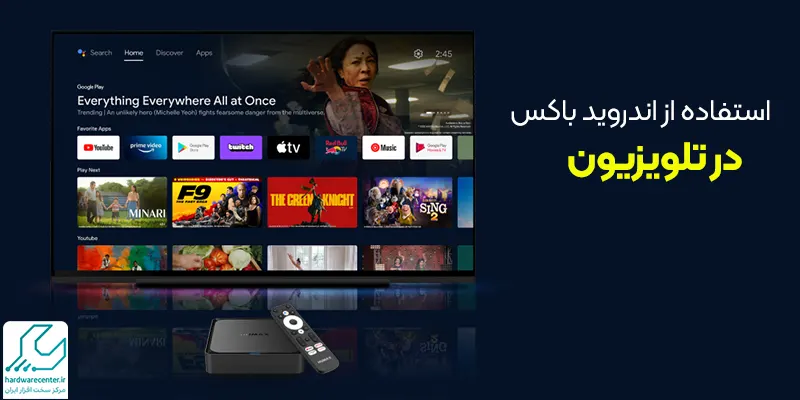
درباره اندروید باکس چه می دانید؟
به منظور استفاده از اندروید باکس در تلویزیون باید ابتدا بدانید اندروید باکس چیست. اندروید باکس نوعی دانگل یا ستاپ باکس بوده که به تلویزیون وصل می شود و می توانید از آن به منظور مشاهده وب سایت های ویدئویی، برنامه های تلویزیونی مبتنی بر شبکه یا دیگر مواردی که برای اجرا به سیستم عامل نیاز دارند، استفاده نمایید.
اندروید باکس ها را در اندازه ها و شکل های گوناگون طراحی و تولید می کنند و قادر به ارائه قابلیت های مختلفی هستند. نقطه اشتراکی که بین اندروید باکس ها وجود دارد، سیستم عامل اندروید تی وی آن است.
نکات کاربردی برای اتصال صحیح اندروید باکس و تلویزیون
به منظور استفاده از اندروید باکس در تلویزیون باید یک سری نکات کلیدی را مورد توجه قرار دهید که مهم ترین آن ها عبارتند از:
-
اندروید باکس را در نزدیکی مودم قرار دهید
همان طور که می دانید، اندروید باکس یک وسیله الکترونیکی برای هوشمند سازی تلویزیون به شمار می رود. با استفاده از این گجت می توانید دستگاه خود را به اینترنت متصل کنید. ضمن این که امکان نصب نرم افزارهای مختلف نیز روی تلویزیون فراهم می شود. حال برای این که اندروید باکس عملکرد مطلوبی داشته باشد، بهتر است در نزدیکی مودم قرار بگیرد. همچنین بکوشید پورت ها و اتصالات آن را به هیچ وجه جابجا نکنید.
-
از پشتیبانی اندروید باکس استفاده نمایید
چنانچه متوجه شدید گجت مورد نظر نمی تواند با تلویزیون ارتباط برقرار کند، لازم است از پشتیبانی اندروید باکس کمک بگیرید. برای مثال اگر از نت باکس استفاده می کنید، از گارانتی دائمی نرم افزاری به همراه گارانتی یک ساله سخت افزاری برخوردار خواهید شد.
-
برای بهره مندی از کیفیت اچ دی حتماً باید از کابل های HDMI استفاده نمایید
متاسفانه تلویزیون های قدیمی دارای پورت HDMI نیستند. این دستگاه ها معمولاً به کابل AV که به سه رنگ سفید، قرمز و زرد دیده می شود، مجهز شده اند. جالب است بدانید اتصال HDMI در پنل های جدید مانند ال سی دی، ال ای دی و… از نوع دیجیتال می باشد. در حالی که اتصال AV در تلویزیون های قدیمی از نوع آنالوگ است. در اندروید باکس نت باکس هر دو پورت HDMI و AV برای تلویزیون های قدیمی و جدید وجود دارد. اما اگر تمایل دارید تصاویر با کیفیت اچ دی پخش شوند، لزوماً باید کابل های HDMI را مورد استفاده قرار دهید.
پیشنهاد سایت : راهنمای خرید اندروید باکس
سوالات متداول کاربران
ممکن است این سوال ذهن شما را درگیر کرده باشد که آیا امکان استفاده از اندروید باکس در تلویزیون قدیمی وجود دارد یا خیر. اگر نمایشگر شما قدیمی است قادر خواهید بود با تهیه یک اندروید باکس آن را هوشمند نمایید. به این منظور تنها نیاز به یک کابل یک به سه یا AV دارید. به کمک این کابل های مخصوص می توانید به راحتی مراحل راه اندازی و لاگین کردن اندروید باکس را پیش ببرید. این پروسه درست شبیه وصل کردن اندروید باکس از طریق کابل HDMI است.
به طور کلی اتصالات اندروید باکس به چهار دسته مختلف به شرح ذیل تقسیم می شوند:
- اتصال با بلوتوث
- اتصال به اینترنت
- اتصال از طریق تغذیه برق
- اتصال به کمک انواع پورت ها از قبیل USB، AV، HDMI، LAN، شیار Sdcard و همچنین خروجی اپتیکال صدا
یکی از ملزومات نصب اندروید باکس در تلویزیون اتصال به اینترنت پرسرعت است. حال هرچه شبکه اینترنت مورد استفاده پرسرعت تر و قوی تر باشد، این گجت عملکرد به مراتب بهتری از خود نشان می دهد. برای استفاده از اندروید باکس در تلویزیون می توانید اینترنت تلفن هوشمند یا وای فای را به کار ببرید. در هر دو مورد سرعت اینترنت 4 مگابایت بر ثانیه نتیجه رضایت بخشی را به دنبال خواهد داشت.
با در اختیار داشتن هات اسپات هم قادرید خروجی مطلوبی از اندروید باکس دریافت کنید. همچنین برای صرفه جویی در هزینه ها، این امکان برایتان فراهم است که از سرویس های VOD و نرم افزارهای پولی استفاده نمایید. زیرا این سرویس ها با اغلب اپراتورها قرارداد دارند؛ لذا امکان استفاده نیم بها یا رایگان از اینترنت را برای مشترکین خود فراهم آورده اند.
درباره سیستم عامل اندروید تی وی چه می دانید؟
اندروید تی وی نسخه ای از سیستم عامل اندروید بوده که آن را صرفا به منظور استفاده در تلویزیون طراحی کرده اند. سیستم عامل اندروید تی وی از سال 2014 در دسترس کاربران قرار گرفته و تا به امروز تکامل یافته است.
اندروید تی وی همچون نسخه موبایل اندروید قابل تغییر بوده و تولیدکنندگان قادر به اعمال تغییرات متعدد روی این سیستم عامل بوده اند. با توجه به اینکه گوگل برای سیستم عامل اندروید تی وی به روز رسانی های مختلفی ارائه کرده، اما ممکن است به روز رسانی ها توسط شرکت های تولیدکننده ارائه نشده و یا با فاصله زمانی زیادی منتشر شوند.
نحوه یافتن محتوا در اندروید باکس
زمانی که به استفاده از اندروید باکس در تلویزیون می پردازید، باید با نحوه یافتن محتوا در آن آشنا باشید. با وجود اینکه نام رابط کاربری اندروید تی وی شبیه به سیستم عامل اندروید گوشی های هوشمند است، اما عملکردی کاملا متفاوت دارند.
در اغلب اندروید باکس ها قادر به تنظیم موارد دلخواه بوده و می توانید محتواهای مورد نظر از برنامه ها را در نوارهایی که در قسمت پایین قرار دارند، ببینید. لازم است اشاره کنیم که اندروید باکس قادر به پشتیبانی از ویجت ها نیست.
اندروید باکس چه قابلیت هایی دارد؟
برای استفاده از اندروید باکس در تلویزیون باید با قابلیت های آن آشنایی داشته باشید. اندروید تی وی صرفا به منظور تماشای فیلم مورد استفاده نبوده و شما می توانید برنامه های موسیقی همچون اسپاتیفای، پاندورا و موارد دیگر را به همراه پخش کننده هایی همچون VLC استفاده نمایید.
باید بدانید که برخی از اندروید باکس های دسترسی به فروشگاه های مختلف را امکان پذیر می کنند و شما می توانید به راحتی به دانلود و اجرای بازی های مختلف بپردازید. از دیگر قابلیت های اندروید باکس می توان به دستیار گوگل اشاره کنیم.
علاوه بر این، پورت های USB، خشاب کارت میکرو اس دی و سایر پورت های اترنت نیز در اندروید باکس ها موجود است. پورت های USB برای وصل کردن صفحه کلید، ماوس و کنترل کننده های بازی و دیگر لوازم جانبی قابل استفاده هستند. چنانچه اندروید باکس شما به بلوتوث مجهز شده باشد، می توانید آن را به منظور وصل کردن گوشی موبایل، صفحه کلید و دیگر لوازم مبتنی بر بلوتوث مورد استفاده قرار دهید.
نحوه اتصال و استفاده از اندروید باکس در تلویزیون
به منظور استفاده از اندروید باکس در تلویزیون، لازم است مراحل متعددی را انجام دهید. با وجود اینکه اندروید باکس ها با یکدیگر تفاوت دارند، اما چنانچه تلویزیون شما قادر به پشتیبانی از سیستم عامل اندروید باشد، می توانید به راحتی بین آن ها اتصال برقرار کرده و از آن استفاده کنید. مراحل استفاده و اتصال اندروید باکس به تلویزیون از قرار زیر هستند:
از طریق HDMI اندروید باکس را به تلویزیون متصل کنید
در اولین مرحله باید پس از خریداری اندروید باکس، آن را باز کرده و کابل HDMI آن را از جعبه خارج سازید. در صورتی که اندروید باکس کابل HDMI نداشته باشد، می توانید آن را به صورت جداگانه تهیه کنید. باید توجه کنید که نیاز به خرید کابل گران قیمت نبوده و با خرید یک کابل معمولی می توانید اتصال را برقرار نمایید.
از دیگر نیازمندی های نصب اندروید باکس به تلویزیون،کابل اترنت است. خرید کابل اترنت اجباری نبوده و شما می توانید از اتصال اینترنت بی سیم استفاده نمایید. اما لازم است اشاره کنیم که سرعت کابل اترنت بالاتر بوده و برای پخش فایل های ویدئویی 4K به پهنای باند بیشتری احتیاج دارید. پس از آن دستگاه را به برق زده و کلید پاور را بفشارید.

ریموت کنترل را همگام سازی کنید
در این مرحله از استفاده از اندروید باکس در تلویزیون، لازم است ریموت کنترل را با اندروید باکس همگام سازی نمایید. چنانچه قصد داشته باشید از اندروید باکس استفاده کنید، باید برای ورود اطلاعات ریموت کنترل داشته باشید.
لازم است اشاره کنیم که اغلب اندروید باکس ها ریموت کنترل دارند، اما ممکن است شما به دنبال استفاده از ریموت کنترلی با قابلیت های بیشتر باشید. دستورالعمل هایی که زمان راه اندازی اندروید باکس انجام می دهید، مرتبط به همگام سازی ریموت کنترل هستند.
چنانچه قصد داشته باشید لوازم مختلفی را به یکی از پورت های USB وصل کنید، دستورالعمل های ذکر شده قابل نمایش هستند. در این شرایط از شما درخواست می شود دکمه های خاصی را در ریموت کنترل فشرده تا همگام سازی صورت بگیرد.
شبکه را انتخاب کنید
در مرحله سوم استفاده از اندروید باکس در تلویزیون لازم است اتصال به اینترنت را برقرار نمایید. به همین منظور باید به بخش تنظیمات یا Setting رفته و روی شبکه یا Network ضربه بزنید. سپس باید به روشن کردن وای فای یا کابل اترنت پرداخته تا بتوانید شبکه را انتخاب نمایید.
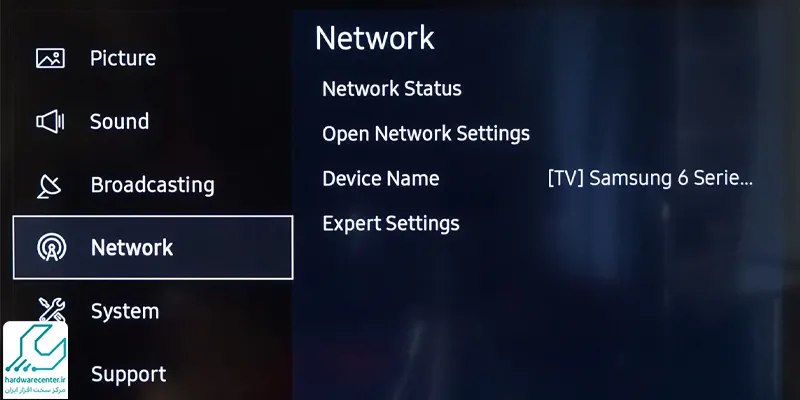
حساب گوگل را اضافه کنید
زمانی که برای اولین بار کلید خاموش و روشن را فشار می دهید، لازم است به حساب گوگل وارد شوید. با این کار می توانید برنامه های پیش فرض را به روز رسانی کرده و داده های مورد نظر خود را همگام سازی نمایید. انجام این مراحل برای افرادی که به حفاظت از حریم خصوصی علاقمند هستند، ضروری است.
پیشنهاد می شود یک حساب کاربری جداگانه برای استفاده از اندروید باکس در تلویزیون ایجاد کنید. این کار برای دسترسی و دانلود برنامه از گوگل پلی در کنار دریافت آپدیت های مهم، اهمیت زیادی دارد. چنانچه علاقه ای به وارد کردن اطلاعات شخصی در اندروید باکس ندارید، می توانید از این مرحله عبور نمایید.
Aptoide App Store را نصب کنید
گام دیگری که در استفاده از اندروید باکس در تلویزیون باید انجام دهید، نصب Aptoide App Store است. Aptoide TV فروشگاه جایگزین اندروید است که تعداد زیادی برنامه دارد. ممکن است شما به گوگل پلی علاقمند باشید، اما Aptoide امکان دسترسی به برنامه های مختلف را به شما می دهد که در گوگل موجود نیست.
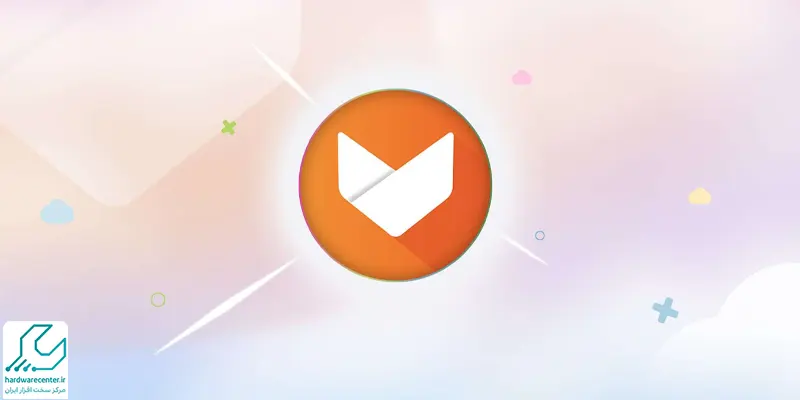
به روز رسانی ها را دریافت کنید
یکی از مهم ترین مراحل استفاده از اندروید باکس در تلویزیون، دریافت و انجام به روز رسانی ها است که اغلب نادیده گرفته می شود. با توجه به اینکه تولیدکنندگان به صورت دوره ای به روز رسانی های متعددی منتشر می کنند، لازم است به صورت مرتب و دوره ای دستگاه خود را به روز رسانی کنید. در صورتی که این کار را انجام ندهید، قطعا با مشکلات متعددی مواجه خواهید شد.
به همین منظور لازم است به بخش تنظیمات یا Setting دستگاه وارد شده و از بخش About، اقدام به انتخاب گزینه System Upgrade نمایید.
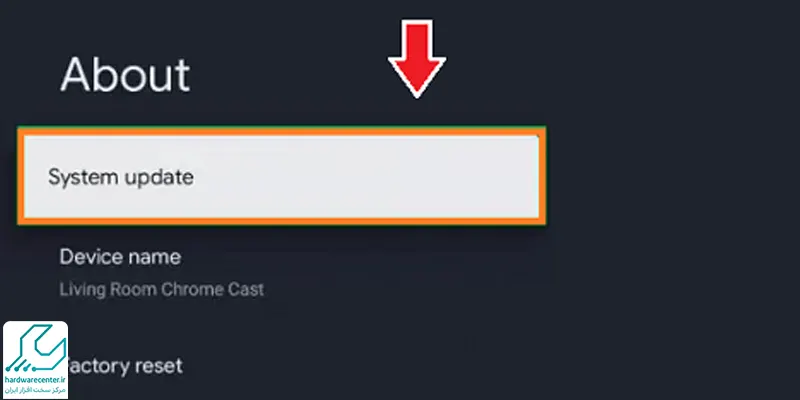
لازم است بدانید که برای به روز رسانی در اندروید باکس، با گزینه هایی همچون System Update یا Update & BackUp نیز روبرو خواهید شد.
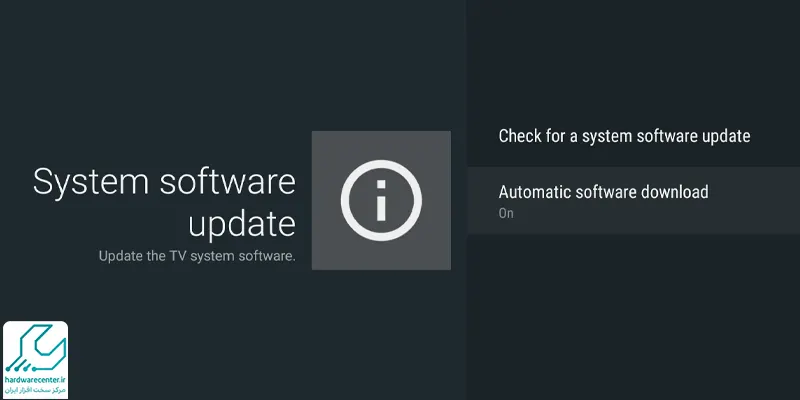
نصب برنامه های گوگل پلی را انجام دهید
پس از انجام به روز رسانی ها، می توانید نصب برنامه ها از طریق گوگل پلی یا Aptoide TV را انجام دهید. استفاده از هر یک از این برنامه ها تفاوتی ندارد، بلکه انجام به روز رسانی ها اهمیت دارد.
محتوا را پخش کرده و برنامه ها را اجرا کنید
حالا که به مرحله آخر استفاده از اندروید باکس در تلویزیون رسیدید، می توانید محتوا را پخش کرده و به اجرای برنامه ها بپردازید. علاوه بر این باید بدانید که استفاده از تلویزیون های هوشمند همچون گوشی های هوشمند بوده و می توانید از راه دور به محتوای مورد پسند خود دسترسی پیدا کنید. برنامه های نصب شده در سریعترین زمان اجرا شده و مشکلی ایجاد نخواهد شد. برای استفاده از اندروید باکس از کارشناس تعمیر تلویزیون سونی کمک بگیرید.


